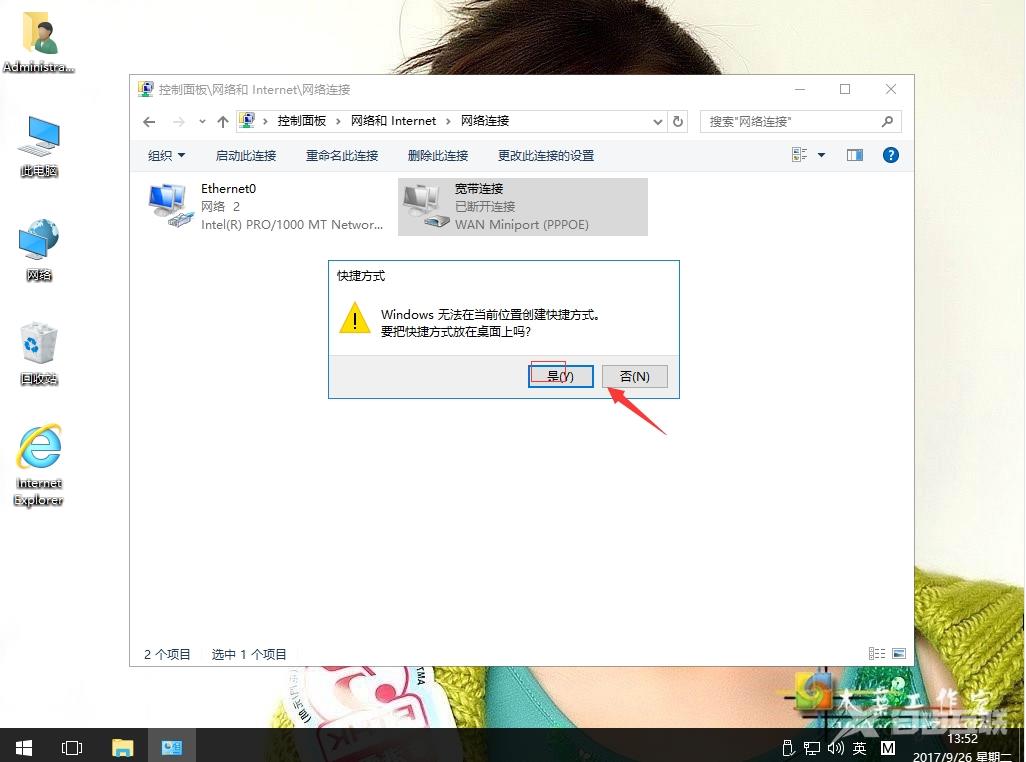怎么重新建立宽带连接?,如果您换了网路,或者换了路由器时,会需要您重新设置网络连接,那么如何设置呢?下面小编分享win10系统宽带连接创建方法: 1、在win10系统桌面上,网络图标。右
怎么重新建立宽带连接?,如果您换了网路,或者换了路由器时,会需要您重新设置网络连接,那么如何设置呢?
下面小编分享win10系统宽带连接创建方法:
1、在win10系统桌面上,网络图标。右键,打开,网络和共享中心。
2、单击设置新的连接或网络。
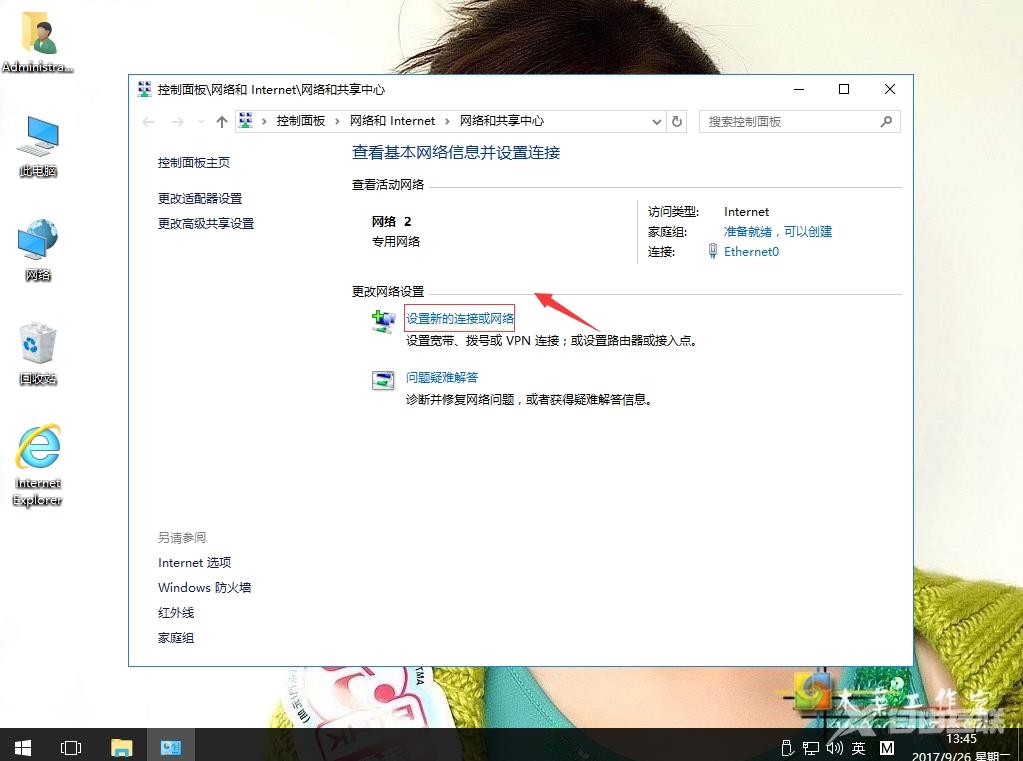
3、单击连接到Internet,下一步。
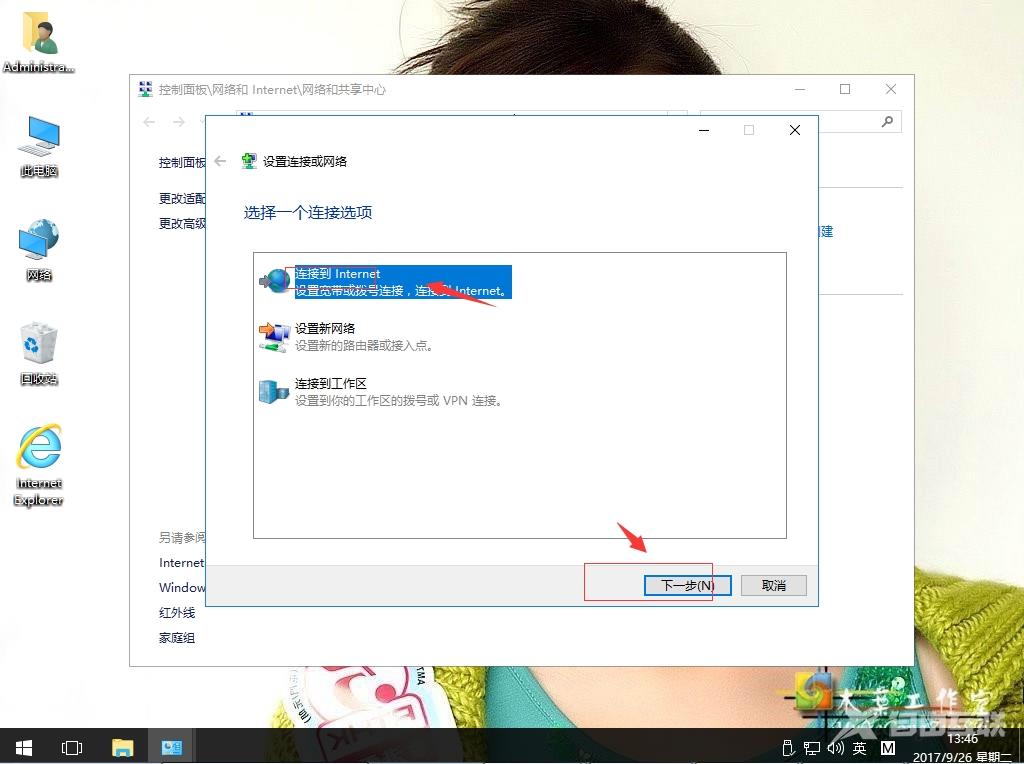
4、单击设置新连接。
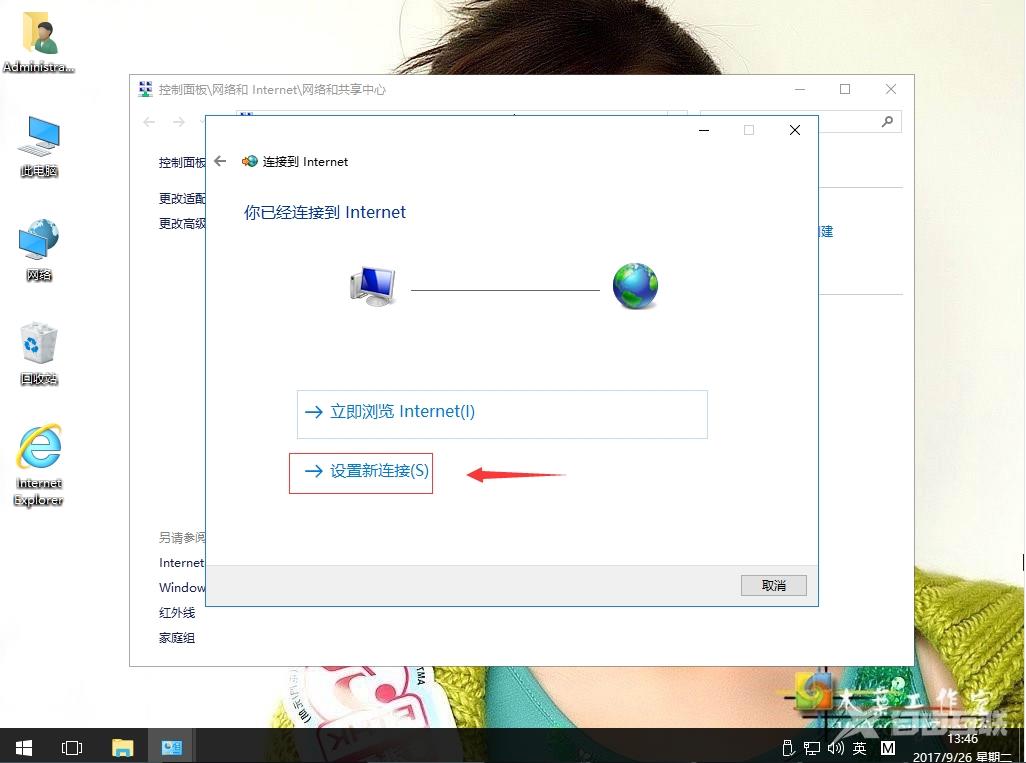
5、否,创建新连接。下一步。
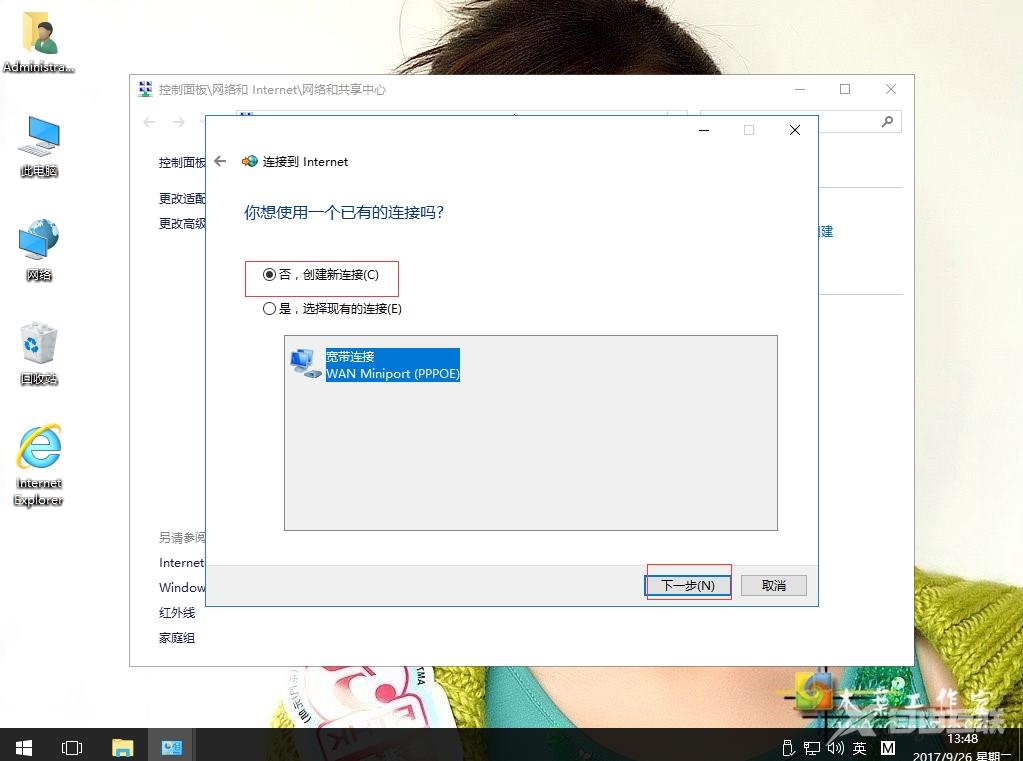
6、单击宽带(PPPoE)(R)。
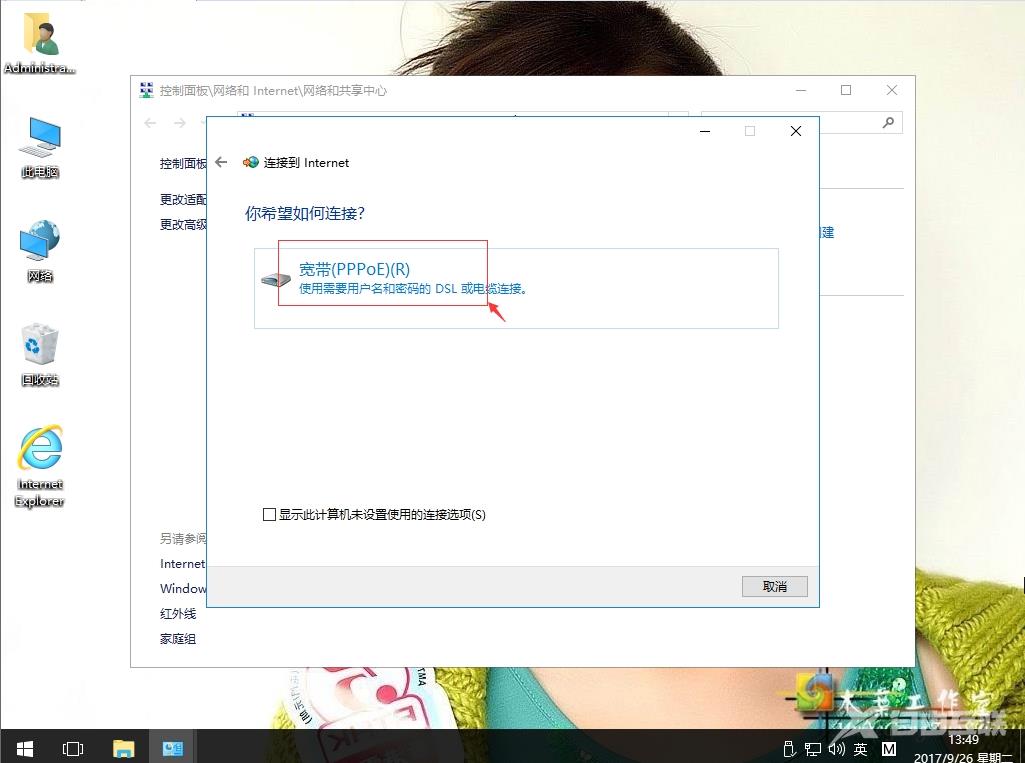
7、在用户名和密码中输入宽带帐号和密码,同时将记住此密码前的复选框打勾。
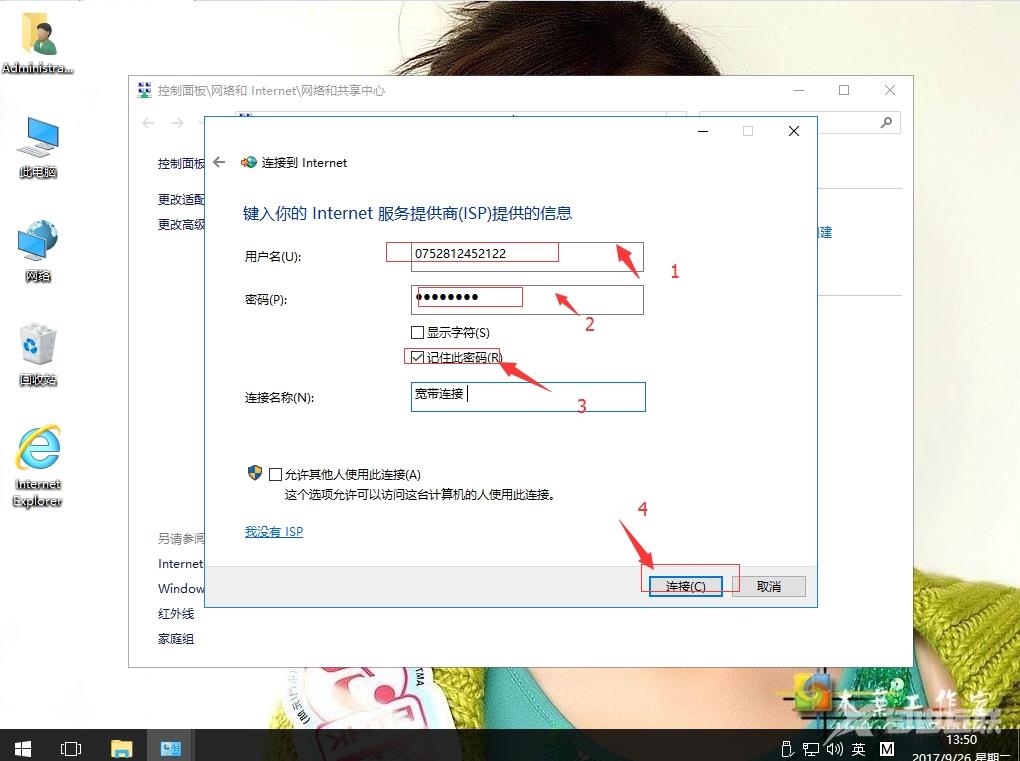
8、回到开始设置时的网络和共享中心,点击左侧边的更改适配器设置。
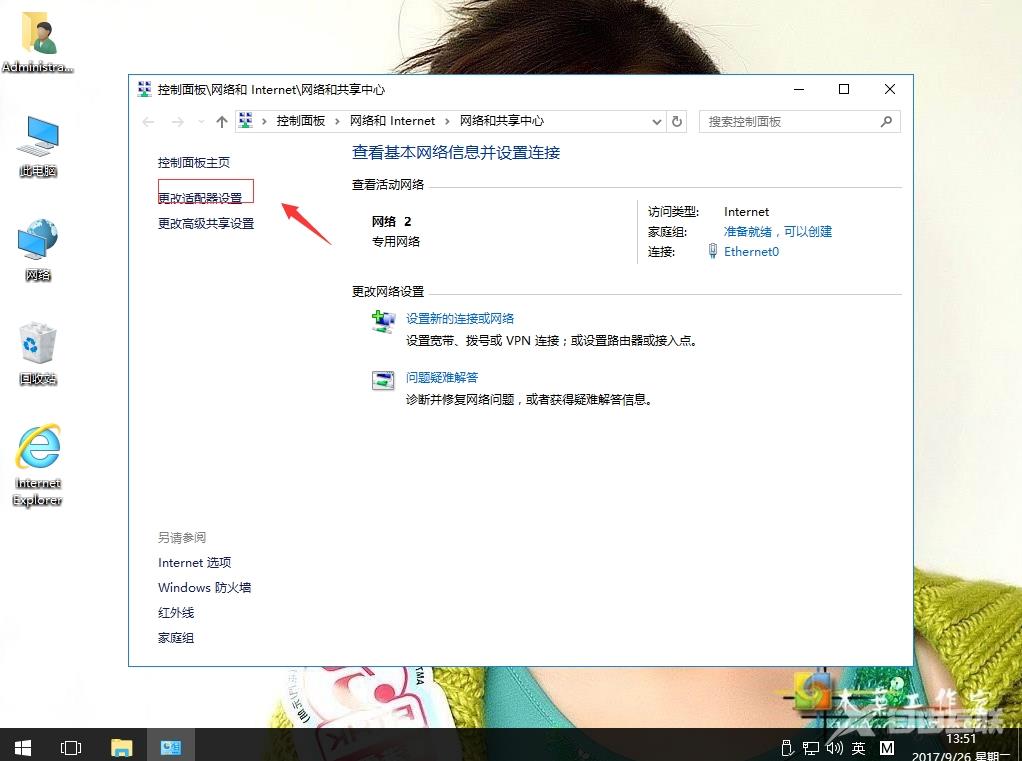
9、在已经创建好的宽带连接上点右键,选择创建快捷方式,这时候会提示无法在当前位置创建快捷方式,
是否要把快捷方式放在桌面吗?点是。这时桌面就会创建一个宽带连接的快捷方式!